
Spotify les utilisateurs peuvent facilement écouter de la musique hors ligne sur son application. Il convient toutefois de noter que cette fonctionnalité exclusive est disponible pour les utilisateurs actifs. Spotify Premium abonnés. Le cache Spotify les téléchargements sont inaccessibles une fois la Premium terminée en raison du DRM. De plus, tout Spotify les pistes sont encodées au format audio Ogg qui n'est pas compatible avec la plupart des appareils multimédias tels que MP3 joueurs. Ainsi, dans ce cas complexe, certains utilisateurs commencent à se tourner vers le Spotify téléchargeurs lancés sur le marché pour vous aider. Dans cet article, nous montrerons le meilleur Spotify téléchargeur pour Mac pour un téléchargement et une conversion audio rapides.
Guide des matières Partie 1. Top 5 gratuit Spotify Téléchargeurs pour MacPartie 3. FAQ sur l'utilisation Spotify Téléchargeur sur MacPartie 4. Résumé
DumpMedia Spotify Music Converter est un fiable Spotify téléchargeur pour Mac et Windows. Peu importe si vous êtes un utilisateur de Spotify Gratuit ou Spotify Premium, vous pouvez télécharger et convertir Spotify chansons, listes de lecture et albums à MP3, AAC, ALAC, FLAC ou d'autres formats utilisant DumpMedia. Avec l'aide de DumpMedia, vous pouvez supprimer DRM de Spotify. Alors tu peux jouer Spotify pistes pour une diffusion hors ligne sur n'importe quel appareil. Même si le Spotify l'application s'arrête sur votre appareil, vous pouvez les lire immédiatement sur d'autres lecteurs de musique.
Si vous souhaitez essayer d'ajouter des centaines de chansons à télécharger en même temps, DumpMedia Spotify Music Converter intègre le Spotify lecteur Web à l'intérieur de lui-même où vous pouvez télécharger directement des chansons ou des listes de lecture en téléchargement gratuit par lots. Et il peut effectuer le processus de téléchargement et de conversion à une vitesse rapide. Après la conversion, les fichiers musicaux convertis peuvent être conservés dans leur qualité audio originale à 320 Kbps.
Ce qui suit est un tutoriel détaillé pour vous guider dans le téléchargement Spotify chansons sur votre Mac sans Premium. Veuillez télécharger gratuitement le DumpMedia Spotify Downloader pour Mac avant de commencer.
Téléchargement gratuit Téléchargement gratuit
Étape 1 : Lancement DumpMedia Spotify Music Converter sur votre Mac et ouvrez Spotify lecteur Web. Connectez-vous à votre Spotify compte pour accéder à votre bibliothèque. Après cela, faites glisser et déposez la chanson ou la playlist que vous aimez sur le bouton de conversion (une icône plus).

Étape 2 : Définissez le format audio de sortie comme MP3, AAC, WAV, FLAC, AIFF ou ALAC. Vous pouvez également modifier le débit binaire et la fréquence d'échantillonnage pour personnaliser la qualité de sortie. En outre, vous pouvez spécifier le dossier de sortie de vos chansons téléchargées.

Étape 3 : Cliquez sur le bouton "Convertir" pour lancer le téléchargement Spotify chansons gratuitement. Une fois le téléchargement terminé, vous pouvez accéder à l'onglet « Converti/Terminé » pour retrouver tous les fichiers téléchargés.

🤩Avantages :
🫤Inconvénients :
AMusiqueSoft Spotify Music Converter est aussi populaire Spotify téléchargeur pour Mac et Windows vous a recommandé. En tant que logiciel complet Spotify convertisseur et téléchargeur, il peut télécharger et enregistrer Spotify chansons dans des formats populaires comme MP3, WAV, AAC, FLAC et AIFF à une vitesse 10 fois plus rapide tout en conservant une qualité audio sans perte. Cela signifie que vous pouvez utiliser vos chansons à toutes sortes de fins : par exemple créer une sonnerie personnalisée, les transférer sur votre ordinateur. MP3 lecteur, ou installez-les simplement sur n'importe quel appareil de votre choix. Les utilisateurs peuvent également conserver tous Spotify chansons gratuites pour toujours, même sans Spotify Abonnement Premium.
AMusiqueSoft Spotify Music Converter a une interface très facile à utiliser. Un petit avantage ici est qu'AMusicSoft dispose d'un Spotify lecteur Web, ce qui en fait un logiciel unique pour convertir des chansons à ajouter à vos appareils locaux. Vous n'avez plus besoin d'installer le Spotify application pour synchroniser des chansons et des listes de lecture avec AMusicSoft.
Comment AMusicSoft Spotify Music Converter travail:
Étape 1 : Lancez AMusicSoft Spotify Music Converter, puis cliquez sur le bouton "Ouvrir le Spotify Web Player" sur la page d'accueil. Connectez-vous à votre Spotify compte gratuit ou Premium pour accéder à la bibliothèque musicale complète ainsi qu'au service de téléchargement. Faites glisser et déposez une chanson ou une liste de lecture sur AMusicSoft.
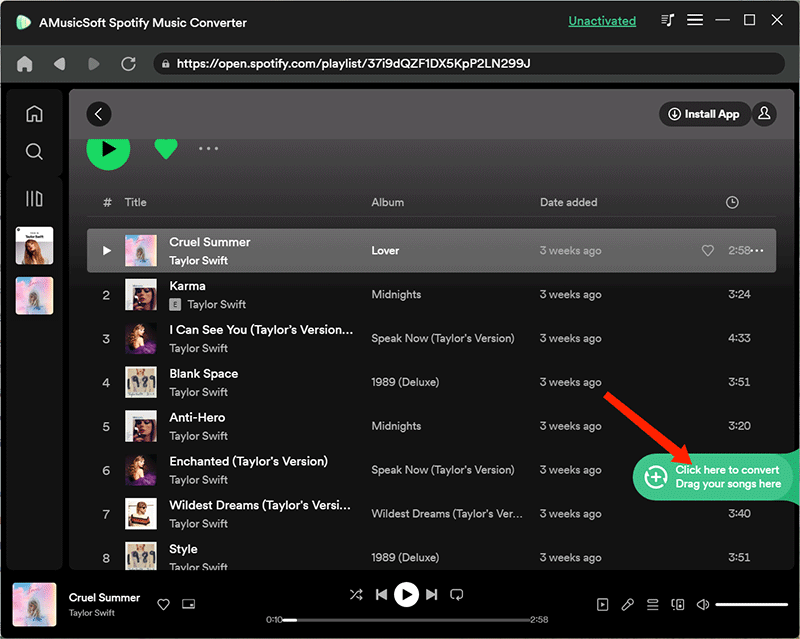
Étape 2 : Sélectionnez le format de sortie, le débit binaire, la fréquence d'échantillonnage, le chemin de sortie ou le nom du fichier de sortie, etc.
Étape 3 : Appuyez sur le bouton Convertir et AMusicSoft commencera à télécharger automatiquement de la musique. Après le téléchargement, accédez au panneau Converti. Tous les fichiers téléchargés seront répertoriés ici.
🤩Avantages :
🫤Inconvénients :
MusiquesFun Spotify Music Converter est un professionnel Spotify téléchargeur pour Mac et Windows. Il est spécialement conçu pour les deux Spotify Utilisateurs premium et gratuits, permettant à tous les utilisateurs de télécharger Spotify chansons, listes de lecture, albums et vidéos sur leurs ordinateurs locaux. Après cela, vous pouvez toujours écouter Spotify hors ligne même si vous annulez votre abonnement.
Avec ce puissant Spotify Convertisseur, vous pouvez convertir Spotify à MP3, AAC, WAV, FLAC, AIFF et ALAC tout en conservant la qualité audio d'origine et en préservant les balises ID3. Le processus de conversion est également très rapide. Il prend en charge la conversion par lots à une vitesse de conversion 5X.
Comment TunesFun Spotify Music Converter travail:
Étape 1 : Téléchargez et installez la version Mac de TunesFun Spotify Music Converter à votre ordinateur. Lancez-le et autorisez l'ouverture du Spotify lecteur Web. Pour ajouter de la musique à télécharger, vous pouvez glisser et déposer les éléments sur TunesFun.
Étape 2 : Après l'ajout, vous devez ajuster le format de sortie. Sélectionnez le format de sortie que vous aimez.
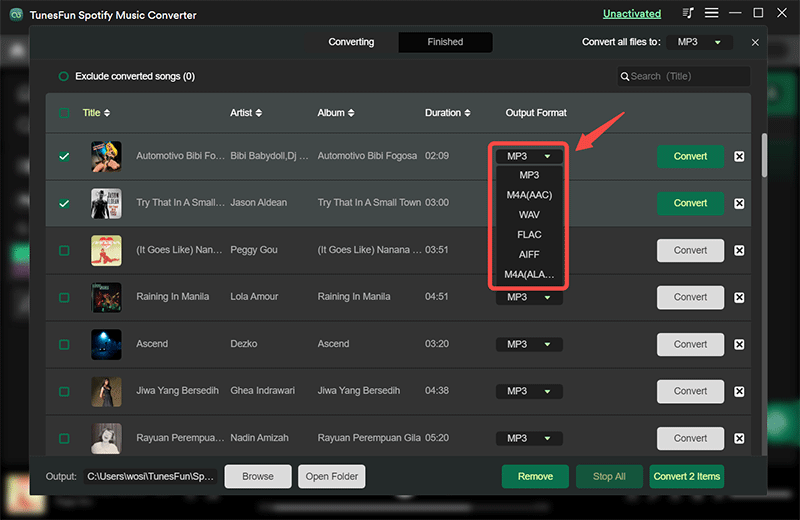
Étape 3 : Cliquez sur le bouton Convertir pour lancer la conversion. Attendez que la conversion soit terminée.
🤩Avantages :
🫤Inconvénients :
TuneFab All-in-One Music Converter en est un autre Spotify téléchargeur pour Mac pour vous. Ce programme a regroupé les 6 services de streaming musical les plus importants et les plus populaires, dont Spotify, Apple Music, YouTube Music, Deezer, Pandora et Amazon Music. Il intègre directement ses lecteurs Web à l'intérieur, donc simplement en vous connectant à vos comptes musicaux, vous pouvez accéder directement à toutes les ressources musicales et les télécharger sans DRM. MP3, M4A, FLAC, WAV, ALAC, AAC et AIFF ou dans d'autres formats.
TuneFab est développé avec des techniques avancées pour maintenir des effets musicaux sans perte, fournissant des paramètres personnalisables pour vous permettre de déterminer de manière flexible votre expérience de streaming musical hors ligne. TuneFab prend en charge le téléchargement par lots de listes de lecture musicales à une vitesse 35 fois plus rapide pour vous faire gagner du temps.

Comment fonctionne TuneFab All-in-One Music Converter :
Étape 1 : Ouvrez TuneFab All-in-One Music Converter après l'avoir installé. Depuis l'écran d'accueil, sélectionnez Spotify pour vous connecter d'abord avec votre compte. Ensuite, vous pouvez accéder directement au lecteur Web et choisir n'importe quelle chanson ou playlist à télécharger. Faites-les simplement glisser vers la fenêtre de conversion sur le côté droit.
Étape 2 : Cliquez sur l'icône Paramètres dans le coin supérieur droit de l'interface, puis sélectionnez « Préférences ». Sous l'onglet "Général", vous pouvez choisir le dossier de sortie, le nom du fichier de sortie et le mode d'archivage de sortie. Si vous n'y avez apporté aucune modification, toutes les chansons seront automatiquement stockées selon les paramètres par défaut.
Étape 3 : Enfin, cliquez simplement sur le bouton « Convertir tout » et TuneFab All-in-One Music Converter vous aidera à télécharger de la musique.
🤩Avantages :
🫤Inconvénients :
AudiCable Audio Recorder fournit une solution parfaite pour télécharger Spotify musique à MP3 gratuitement. En dehors de MP3 format, il prend également en charge la sortie audio au format AAC, WAV, FLAC, AIFF et ALAC. Bien entendu, cet outil ne sacrifiera pas la qualité audio d'origine et les balises ID3 lors de la conversion de la musique à une vitesse 10x. De plus, AudiCable est également dominant dans la conversion audio à partir de multiplateformes. Il est capable d'exporter des fichiers audio depuis Apple Music, Tidal, Deezer, Amazon Music, etc.
Comment fonctionne l'enregistreur audio AudiCable :
Étape 1 : Lancez le programme AudiCable sur votre ordinateur et vous trouverez de nombreux services de musique en streaming populaires sur l'interface de démarrage. Sélectionner Spotify et connectez-vous à votre compte.
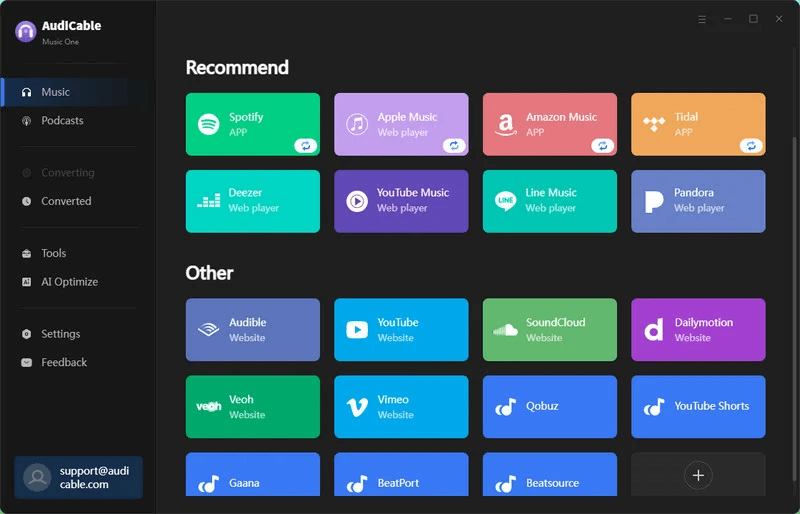
Étape 2 : Cliquez sur "Paramètres" dans la colonne en bas à gauche, puis choisissez "MP3". Vous pouvez également choisir la qualité de sortie, la vitesse de conversion et autres. Pour mieux localiser et organiser les fichiers téléchargés Spotify pistes, cliquez sur l’option du dossier de sortie et créez un nouveau dossier local.
Étape 3 : Copiez et collez l'URL de la playlist dans le champ d'analyse d'URL d'AudiCable. Cochez ensuite les chansons que vous souhaitez convertir dans la liste et cliquez sur « Ajouter ».
Étape 4 : Cliquez sur le bouton "Convertir", AudiCable commencera à convertir les chansons sur votre ordinateur Mac. Ce processus sera bientôt terminé. Si vous souhaitez arrêter la conversion, cliquez sur "Abandonner".
🤩Avantages :
🫤Inconvénients :
1. Est-il légal d'utiliser Spotify téléchargeur ?
Si vous utilisez Spotify téléchargeur à des fins commerciales, cela suscite définitivement des ennuis. La doctrine de l'utilisation équitable peut autoriser l'utilisation d'une œuvre protégée par le droit d'auteur sans l'autorisation de son propriétaire, mais elle n'est considérée comme légale que lorsqu'une telle utilisation est à des fins éducatives à but non lucratif.
Notez que les lois varient selon les endroits. Dans certains pays, le fait d'utiliser Spotify Downloader pour Mac serait considéré comme une violation de votre contrat d'utilisation. Mais dans certains autres pays, contourner délibérément la protection contre la copie peut être illégal.
2. Quels sont les avantages d'utiliser Spotify téléchargeur ?
Si vous aimez télécharger Spotify chansons pour une écoute hors ligne, un Spotify Le téléchargeur vous permet d'enregistrer n'importe quel Spotify suivez ce que vous aimez, même sans payer Spotify Prime. Avec un Spotify téléchargeur, vous pouvez stocker vos chansons téléchargées sous forme MP3 fichiers, ce qui les rend compatibles avec presque tous les lecteurs et plates-formes de musique. De plus, vous pouvez télécharger les fichiers convertis vers Spotify pour une écoute hors ligne sans publicité, même si vous décidez d'annuler Spotify Premium
L'article ci-dessus vous a montré une évaluation honnête des avantages et des inconvénients de différents Spotify téléchargeurs. Grâce à une comparaison globale entre tous Spotify téléchargeurs, vous devez être capable de choisir un idéal Spotify téléchargeur pour Mac d'eux. Compte tenu à la fois de la fiabilité du programme, de la qualité de la musique de sortie et des outils d'édition audio, le plus recommandé est sans aucun doute le DumpMedia Spotify Music Converter. Appuyez simplement sur le bouton de téléchargement pour obtenir le DumpMedia outil et supprimez les DRM de Spotify!
